- Se o Opera GX não estiver transmitindo corretamente no Discord, é possível que isso cause uma das configurações do seu navegador.
- Muitas informações informam que desativar a aceleração de hardware ajudou com esse problema.
- O uso de um navegador ou Discord desativado também pode ser um problema, portanto, certifique-se de mantê-los atualizados.
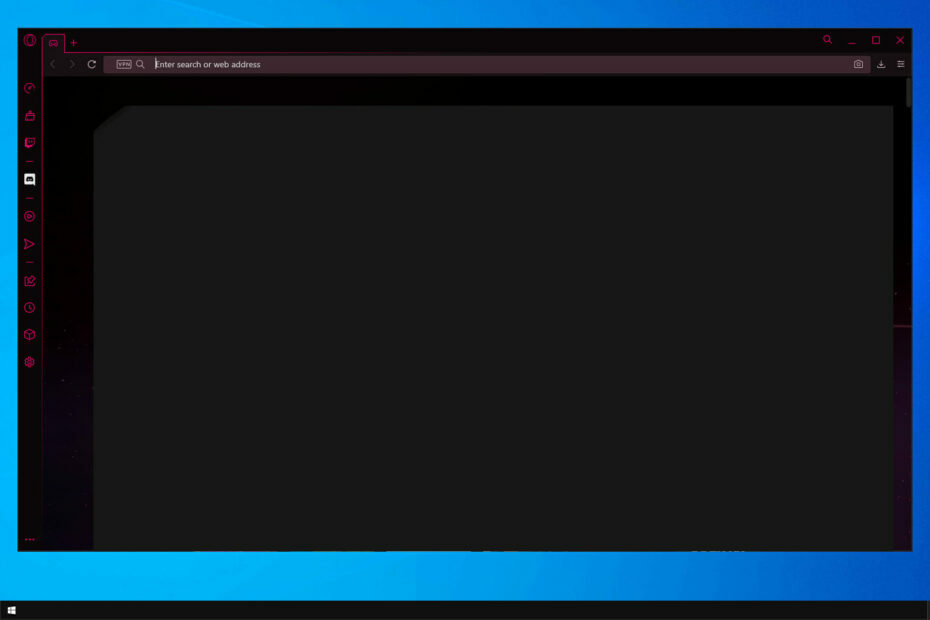
- Otimizar o uso de recursos: O Opera One utiliza sua RAM de maneira mais eficiente que o Brave.
- IA e fácil de usar: Nova função acessível diretamente da barra lateral.
- Sin anúncios: O bloqueio de anúncios integrado acelera o carregamento das páginas e protege contra a mineração de dados.
- Amigável para os jogos: Opera GX é o primeiro e melhor navegador para jogadores.
- ⇒ Obtén Ópera Um
Às vezes é necessário compartilhar a janela do seu navegador com outros, mas infelizmente, muitos informam que o Opera GX não está transmitindo corretamente no Discord
Isso pode ser inconveniente, especialmente se outros navegadores funcionarem corretamente e você permitir que você compartilhe sua tela sem problemas.
Felizmente, há alguns métodos que você pode usar para solucionar esse problema, e continue lendo para descobrir como solucioná-lo corretamente.
Por que não posso transmitir Opera GX no Discord?
Este problema se deve principalmente ao recurso de aceleração de hardware no navegador e, em seguida, será descoberto como desativá-la.
No entanto, este problema também pode ocorrer devido a outros problemas relacionados aos gráficos. Não te preocupes, nós cobrimos todos os ângulos em nosso guia.
Como funciona o Discord no Opera GX?
Opera GX é um navegador dedicado a videogames e possui uma das integrações mais avançadas para Discord.
Então, nenhum solo funciona muito bem juntos, mas também podemos adicionar e ativar o Discord na barra lateral do Opera GX com apenas alguns poucos cliques.
Por que a tela compartilhada do Discord não tem áudio ao usar o Opera?
Este problema pode ocorrer devido à configuração de gráficos no navegador, pois você deve fazer algumas mudanças e modificar algumas configurações predeterminadas.
Também é importante manter atualizado seu navegador como Discord, para evitar esse tipo de problema no futuro.
Não é o único problema, e muitos foram informados ruido estático ao transmitir no Discord, sem embargo, há formas de solucioná-lo.
Conselho rápido:
Uma solução prática para este problema no Discord seria atualizar o navegador Opera GX para sua última versão.
A atualização pode resolver erros de transmissão no Discord devido a melhorias como correções de erros ou novos recursos relacionados à transmissão de vídeo

Ópera GX
Instale a última versão do navegador e solucione todos os erros de transmissão no Discord agora.O que o Opera GX não transmite no Discord?
1. Altere o backend dos gráficos ANGLE
- Abre Opera GX.
- Vê um
opera://flags
- No campo de busca, escreva Ângulo.

- Seleção D3D9 você OpenGL na opção Escolher backend de gráficos ÂNGULO.

- Reinicie seu navegador para aplicar as mudanças.
Depois de realizar essas etapas, verifique se o problema foi resolvido.
2. Desativar aceleração de hardware
- Abre Opera GX.
- Haz clique no ícone de Ópera na esquina superior, esquerda e seleção Configuração no menu.

- Desplázate até a parte inferior da página e selecione Avançado.

- Na seção Sistema, desative a opção Usar aceleração de hardware quando estiver disponível.

- Reinicie seu navegador e verifique se o problema persiste.
3. Use o aplicativo Discord em vez do aplicativo web.
Se você tiver problemas para transmitir no Discord, certifique-se de usar o software do Discord em vez do aplicativo da web
- A Microsoft bloqueou macros porque a fonte não é confiável
- 4 métodos eficazes: como verificar os registros da Pantalla Azul
- Solução: Erro ao escrever novo conteúdo do valor [Regedit]
Embora o aplicativo da web ofereça as mesmas funções, você pode ter problemas ao tentar transmitir ou compartilhar sua tela. Por isso, é recomendável usar o aplicativo de escritório.
4. Desativar extensões
- Haz clique no ícone de Ópera na esquina superior izquierda. Acesse um Extensões e selecione Extensões.

- Desative ou desative as extensões conforme necessário.

- Repita isso para todas as extensões disponíveis.
Se você desativar as extensões para resolver o problema, deverá ativá-las para identificar a causa do inconveniente.
Como solucionar a tela preta ao transmitir no Discord?
Na maioria dos casos, você deverá alterar o backend dos gráficos para «D3D9» e «OpenGL» para solucionar este problema. Por algum motivo, uma configuração predeterminada pode causar problemas de transmissão.
Como alternativa, desativar a aceleração de hardware no Opera GX também pode ajudar com esse problema.
Se você enfrentar problemas com o Opera GX e a transmissão no Discord, siga as instruções deste guia com segurança para ajudá-lo a solucionar o problema.
Se o problema persistir, você pode consultar nosso guia sobre como solucionar problemas de visualização ao vivo do Discord no navegador para encontrar soluções adicionais.
Você conseguiu resolver este problema? Conta a solução que funcionou para você na seção de comentários a seguir.
![[Correção] Atualização dos criadores do Windows 10 causando 100% de atividade do disco](/f/7707648d6bc9469d845d6f1788dc1ce9.jpg?width=300&height=460)
